win10系统使用固态+机械双硬盘是非常好的组合,可以将固态硬盘设置为主盘使用,用来安装操作系统及软件,而机械硬盘作为副盘来使用存储资料,充分发挥机械硬盘存储空间大的特点,至于硬盘格式不需要纠结,即然固态做为系统盘可以直接设置为GPT+UEFI的格式就可以,这也能发挥固态硬盘真正的功能。

总的来说呢,这个问题不需要纠结,直接将主盘设置成GPT格式安装系统即可,机械硬盘只作为存储资料用来使用,接下来我就讲一下具体怎样混搭使用。
步骤一
打开电脑主机机箱,将固态硬盘连接在主盘的位置,例如硬盘接口共有四个依次是SATA0,SATA1,SATA2,SATA3,那么就将固态硬盘连接在SATA0的接口上即可。

步骤二
接着将机械硬盘连接在“副盘”的位置,也就是SATA1的接口上,这样就完成了两块硬盘的主副混搭连接。
注意:主副盘的连接方法一定要按照上述步骤操作,如果主盘连接在SATA0的位置,那么副盘就一定要连接在SATA1的位置,大家注意不要连接错。
步骤三
设置完主副盘后再使用GENDISK硬盘工具,将C盘也就是固态硬盘设置成GPT的格式就可以了,接着进入BIOS界面将硬盘的模式设置成UEFI的模式即可。
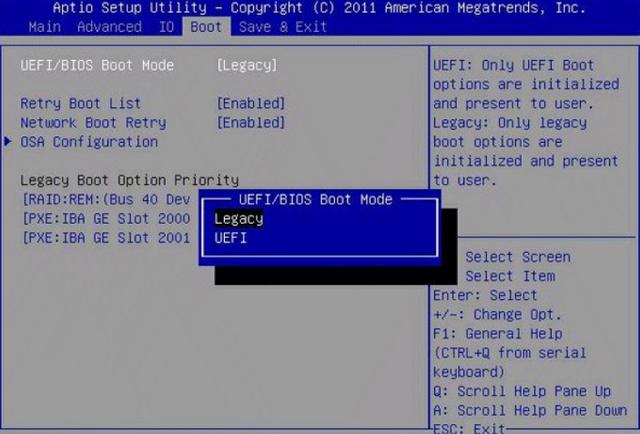
总结
总的来说win10系统使用固态+机械双硬盘来使用,一定要将固态设置为主盘来使用,只有这样设置成能将硬盘设置成UEFI+GPT的模式,也只有设置这种模式才能真正发挥出固态硬盘的速度。


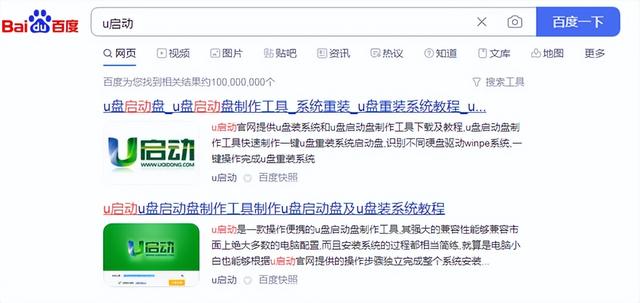

![RedHat服务器上[Errno 5] OSError: [Errno 2]的解决方法](https://img.pc-daily.com/uploads/allimg/4752/11135115c-0-lp.png)

